LinkedIn: Як заблокувати/розблокувати людей

Дізнайтеся, як ефективно заблокувати чи розблокувати користувачів на LinkedIn з нашими зрозумілими інструкціями.
Навіть якщо ви намагатиметеся цього не робити, ви завжди можете відкрити забагато вкладок Chrome. У більшості випадків у вас може не виникати проблем з ними, але якщо з якоїсь причини вам потрібно оновити їх усі, це може трохи дратувати. Досі ви могли оновлювати їх по одному, і якщо у вас є кілька відкритих, процес займав деякий час.
Ви можете оновити всі вкладки Chrome двома способами. Ви можете оновити їх із розширенням або без нього. Якщо у вас уже встановлено занадто багато розширень, комбінація клавіатури вам чудово підійде. Але якщо ви фанат розширень, продовжуйте читати, щоб дізнатися, яке з них ви можете спробувати.
Як оновити всі вкладки Chrome одночасно
Якщо ви хочете спочатку спробувати метод клавіш клавіатури, ви можете оновити їх усі, виконавши наведені нижче дії. Натисніть на першу вкладку, а потім натисніть клавішу Shift. Виберіть решту вкладок. Коли це буде зроблено, натисніть клавіші Ctrl + R, і всі вкладки мають оновитися. Це чудовий варіант, якщо у вас уже встановлено занадто багато розширень, але є швидший спосіб.
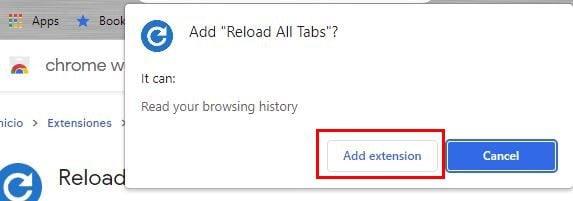
Якщо ви бажаєте використовувати розширення Chrome, встановіть розширення «Перезавантажити всі вкладки ». Після встановлення розширення обов’язково закріпіть його, щоб було легше отримати доступ. Клацніть на піктограму, схожу на фрагмент пазла. Ви повинні побачити список встановлених розширень. Натисніть шпильку праворуч від розширення, щоб закріпити його в місці, де до нього легше отримати доступ.
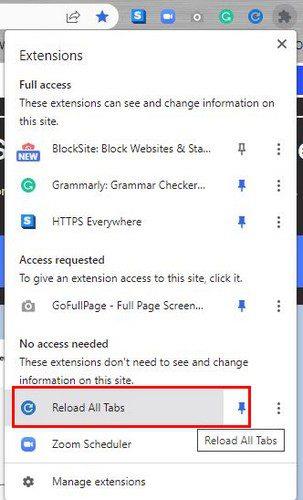
Коли розширення буде закріплено, клацніть його, і ви побачите, як усі вкладки Chrome оновляться одночасно. Ось і все.
Висновок
Іноді вам потрібно оновити вкладки Chrome. Замість того, щоб витрачати час і оновлювати їх один за іншим, є швидший спосіб. Ви можете використовувати комбінацію клавіатури або встановити розширення. Можливо, браузер з якоїсь причини зійшов з розуму, і ви змушені все оновити. Тепер ви можете вибрати спосіб, який вам легше.
Дізнайтеся, як ефективно заблокувати чи розблокувати користувачів на LinkedIn з нашими зрозумілими інструкціями.
Дізнайтеся, як приховати свою активність на Facebook, щоб інші не бачили, за ким ви стежите. Відкрийте налаштування конфіденційності та захистіть свою інформацію.
Дізнайтеся, як приховати своє прізвище у Facebook за допомогою налаштувань мови та конфіденційності для збереження вашої анонімності.
Дізнайтеся, як вирішити проблему «Відео на Facebook не відтворюється» за допомогою 12 перевірених методів.
Дізнайтеся, як додати фігури в Google Docs за допомогою Google Drawings, зображень та таблиць. Використовуйте ці методи для покращення ваших документів.
Google Таблиці є чудовою альтернативою дорогим програмам для підвищення продуктивності, як-от Excel. Наш посібник допоможе вам легко видалити лінії сітки з Google Таблиць.
Дізнайтеся, чому YouTube не зберігає вашу історію переглядів і як можна це виправити. Вимкніть блокувальник реклами та перевірте інші рішення для відновлення історії.
Дізнайтеся, як налаштувати дзеркальне відображення веб-камери в Zoom для природного вигляду вашого відео під час дзвінків.
У Twitter у вас є два способи ідентифікувати себе: за допомогою ідентифікатора Twitter і відображуваного імені. Дізнайтеся, як правильно змінити ці дані для кращого використання Twitter.
Якщо ваша PlayStation 5 перегрівається, дізнайтеся 6 ефективних способів охолодження для запобігання пошкодженням.








